1、插入一个【对话气泡:椭圆形】形状
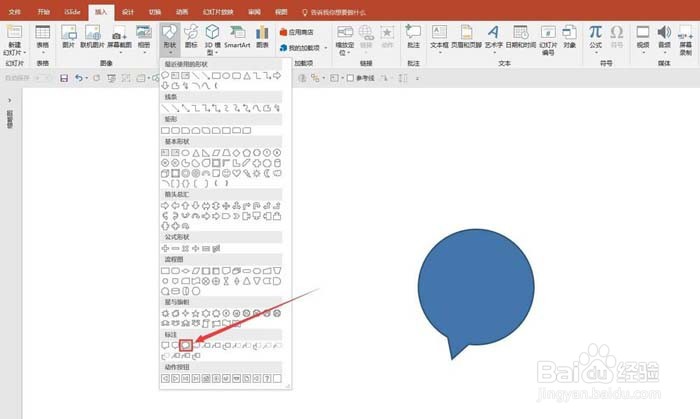
2、调节【控点】即气泡左下方的黄色小圆点到正下方;修改形状颜色为【灰色】

3、添加一个圆形,放置在气泡中央
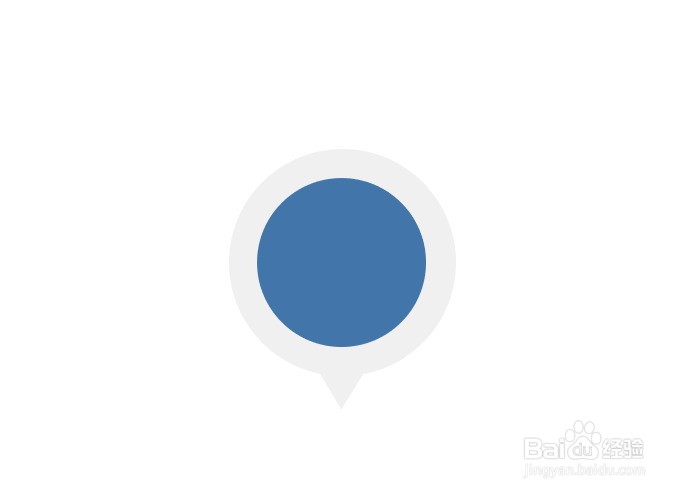
4、利用iSlide【图标库】下载一个适合的图标,修改颜色为白色,放置到圆形中央

5、得到下图

6、插入两个大小不等的圆形。大圆设置边框颜色为灰色,填充色为白色;小圆设置无边款色,填充色为灰色。放置到气泡的正下方,全选形状和图标,【组合】

7、选中组合后的图形,打开【环形布局】工具。设置【数量】为5;设置【旋转方式】为自动旋转;设置【布局半径】,可自行调节到合适数值;设置【偏移角度】,可自行调节到合适数值

8、修改颜色和更换图标

9、在上图的基础上,调整【起始角度】和【偏移角度】可得到下图
